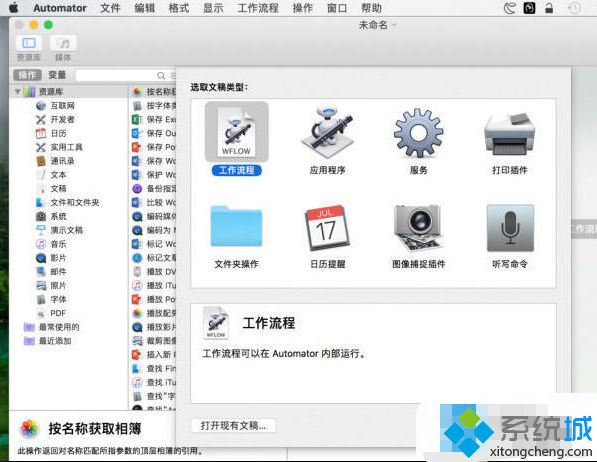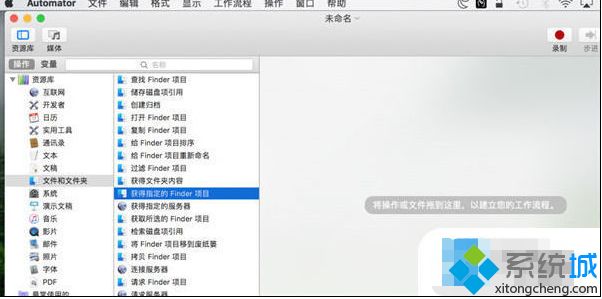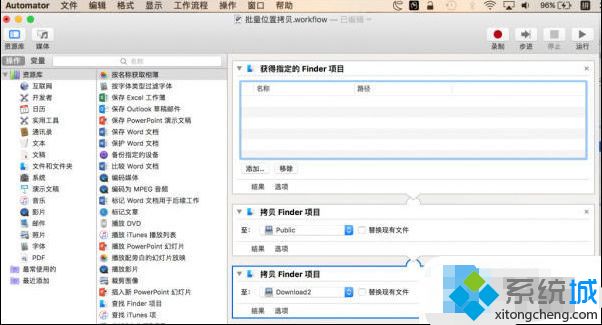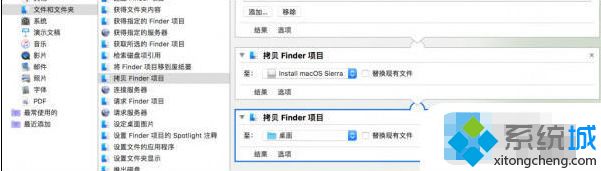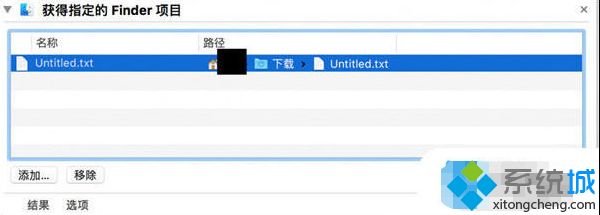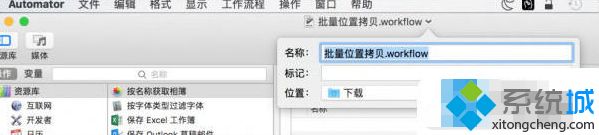如何把mac照片导入u盘 |
您所在的位置:网站首页 › Mac电脑文件怎么拷到U盘里 › 如何把mac照片导入u盘 |
如何把mac照片导入u盘
|
如果有重要资料或者文件需要随身携带,很多用户都会选择拷贝到U盘上。不过苹果电脑怎么拷贝文件到u盘呢?有的小伙伴不是很了解,所以今天小编就来教大家关于苹果电脑拷贝文件到u盘的方法,一起往下看吧。 具体方法如下: 1、点击 Launchpad - 其他 – Automator,然后在右上角的状态栏中点击文件 - 新建,然后选择“工作流程”。
2、点击窗口左侧的操作 - 资源库 - 文件和文件夹,并且将“获得指定的 Finder 项目”拖入右边的空白位置。
3、在“操作 - 资源库 - 文件和文件夹”的路径中将“拷贝 Finder 项目”拖入右侧窗口,根据自己的情况多次拖入。并一一设定好位置,比如桌面、下载、文稿等等一切 Finder 能打开的位置。
4、将需要拷贝的文件或文件夹(一个或多个)拖进“获得指定的 Finder 项目”里,然后点击右上角的“运行”按钮。下方的“日志“窗口中显示工作流程已完成即表示操作成功。
5、将“获得指定的 Finder 项目”窗口中的文件或文件夹移除,然后在右上角的状态栏中点击文件 – 存储。命名之后选择存储位置,比如桌面等等,保存之后退出 Automator,下一次我们可以直接双击该文件即可在 Automator 中快速打开。
苹果电脑拷贝文件到u盘的方法就为大家分享到这里啦,有需要的用户可以按照上面的方法来操作哦。 |
【本文地址】
今日新闻 |
推荐新闻 |